Переходы играют важную роль в создании плавного и эстетически привлекательного видеоматериала. Они позволяют переходить между разными сценами, эффектно сменять кадры и добавлять динамизм в ваше видео. В программе After Effects есть множество инструментов и эффектов, которые позволяют создавать разнообразные переходы. В этой статье мы рассмотрим несколько полезных советов, которые помогут вам делать качественные переходы в After Effects.
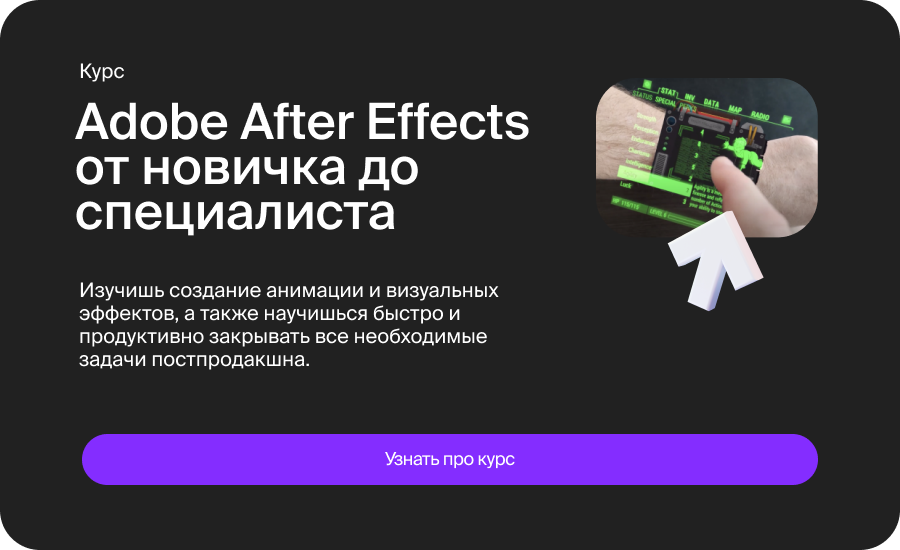
Используйте предустановленные эффекты:
After Effects предлагает широкий выбор предустановленных эффектов переходов, которые можно легко применить к видеоклипам. В панели "Эффекты и предустановки" найдите категорию "Переходы" и исследуйте различные эффекты, такие как размытие, затемнение, разнообразные перетекания и другие. Выберите подходящий эффект и перетащите его на границу двух видеоклипов, чтобы создать плавный переход между ними.
Создавайте собственные переходы с помощью анимации:
After Effects предлагает возможности для создания собственных переходов с помощью анимации. Вы можете использовать инструменты перемещения, масштабирования, поворота и прозрачности для создания уникальных переходов. Примените эти эффекты к видеоклипам и настройте параметры анимации, чтобы получить желаемый эффект перехода.
Используйте маски для переходов:
Маски позволяют ограничить видимую область видеоклипа и создать эффект перехода. Создайте маску на верхнем слое видео, чтобы определить область, через которую будет происходить переход к следующему видеоклипу. При настройке параметров маски вы можете контролировать скорость, форму и направление перехода.
Экспериментируйте с наложениями и режимами смешивания:
After Effects предлагает различные режимы смешивания, которые позволяют комбинировать несколько видеоклипов и создавать интересные переходы. Примените эффекты наложения, измените режимы смешивания и настройте прозрачность для достижения желаемого эффекта перехода.
Используйте переходные слои:
Переходные слои представляют собой специальные слои, которые содержат эффекты переходов. Создайте новый переходный слой и поместите его между двумя видеоклипами. Настройте параметры эффектов на переходном слое, чтобы создать плавный переход между видеоклипами.
Добавьте звуковые эффекты:
Звуковые эффекты также могут усилить эффект перехода. Добавьте звуковые эффекты, такие как переходные звуки или звуковые акценты, чтобы сделать переход более динамичным и эмоциональным.
Регулируйте скорость перехода:
Скорость перехода может существенно влиять на его визуальное восприятие. Играйте с параметрами времени и скорости анимации, чтобы достичь нужного эффекта перехода. Медленные и плавные переходы могут создать эффект профессиональной отделки, а быстрые переходы могут добавить динамичности.













